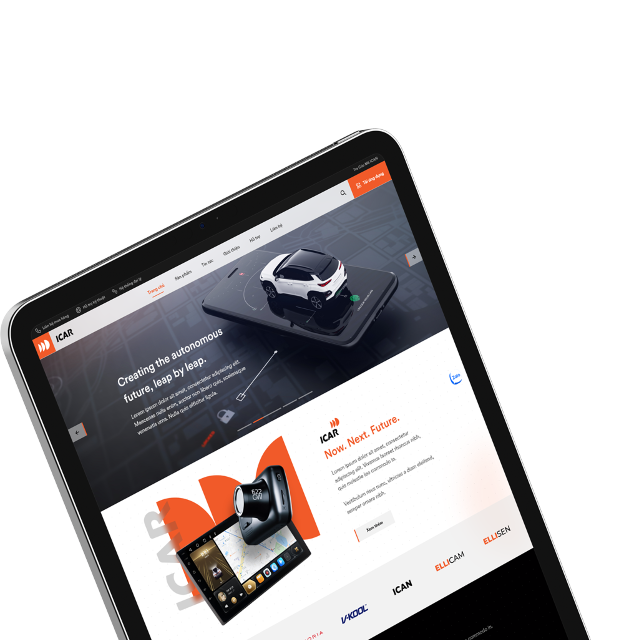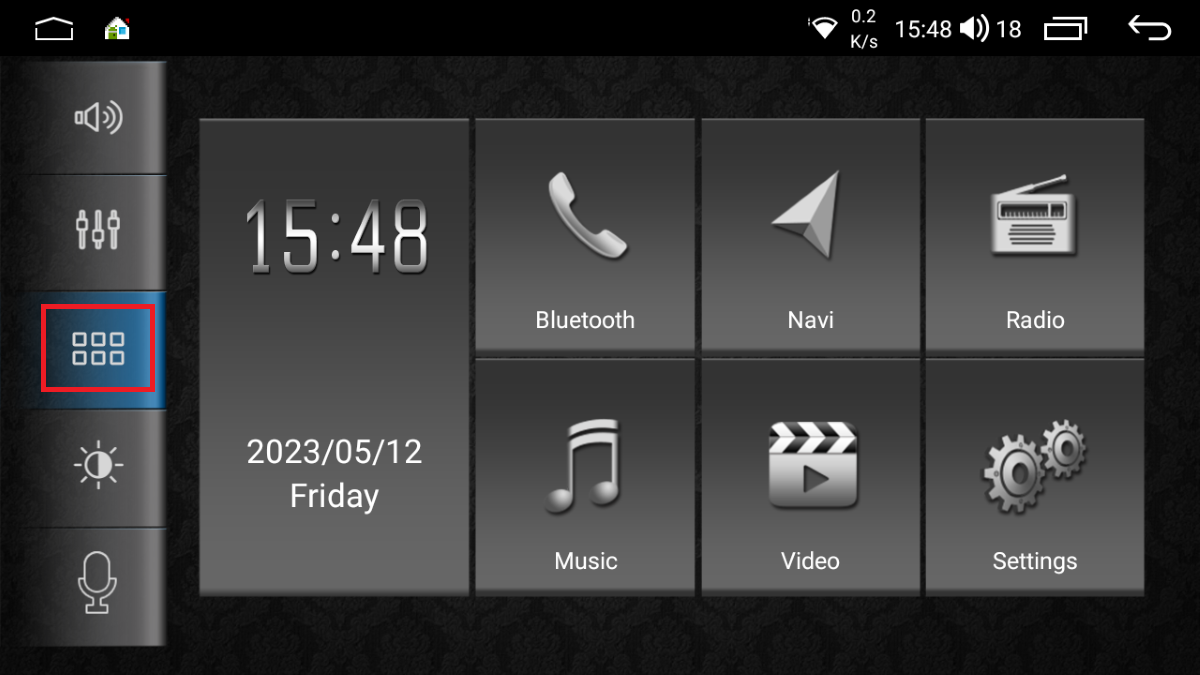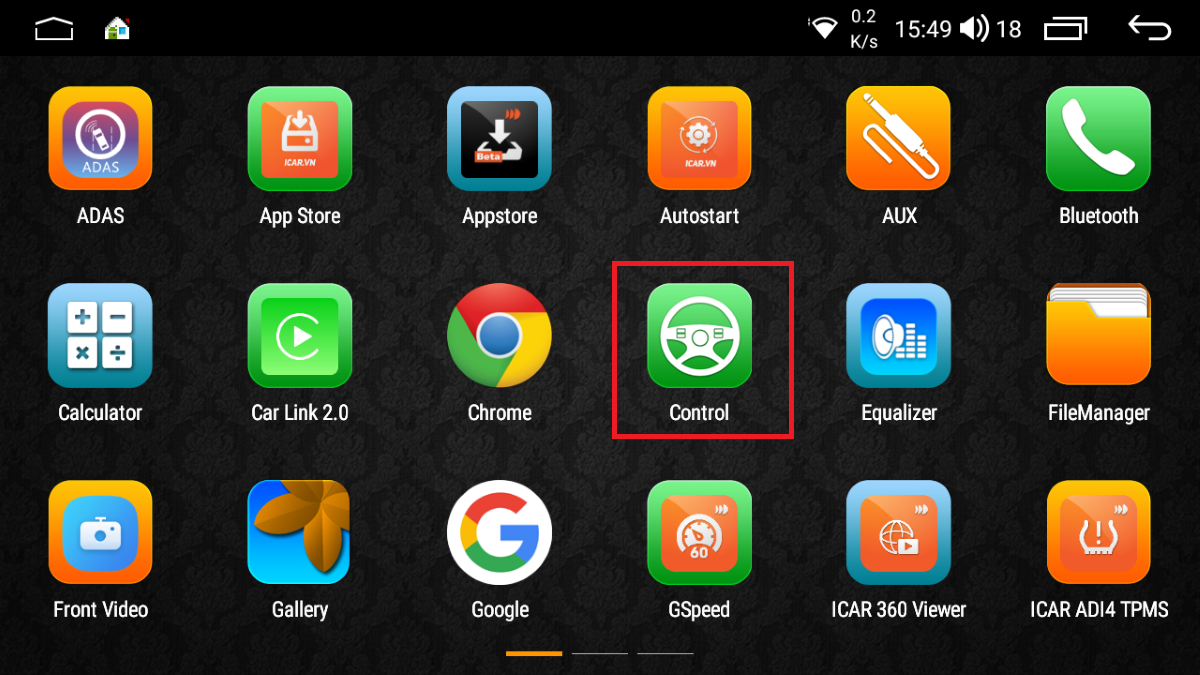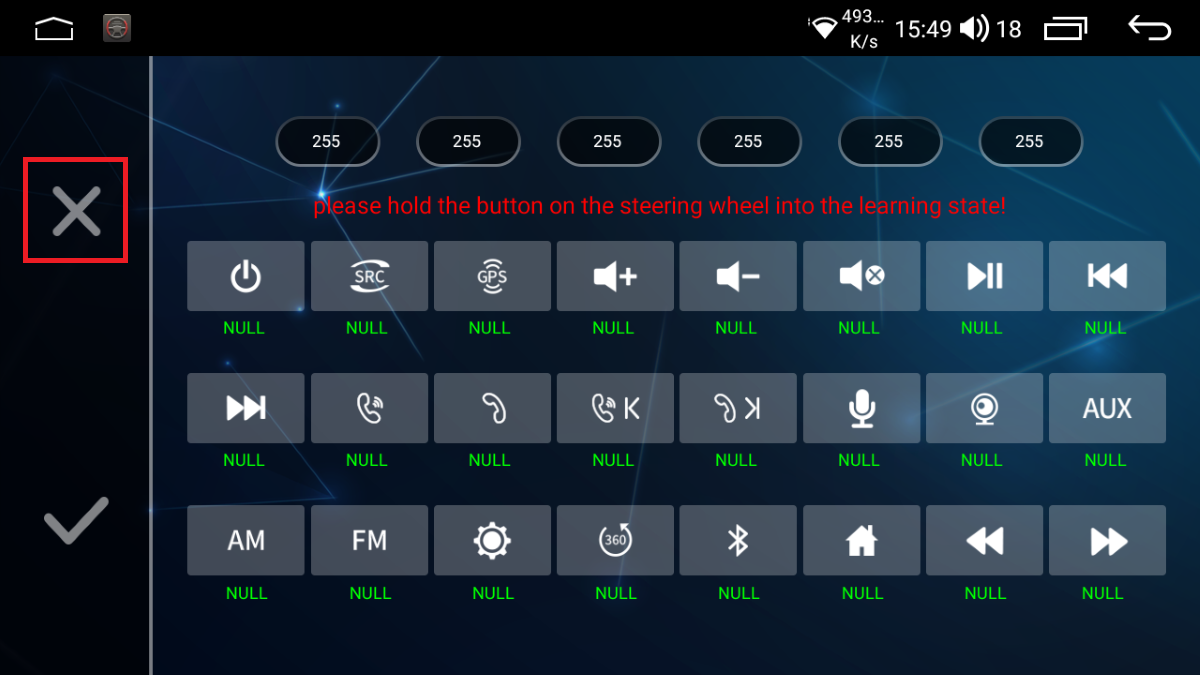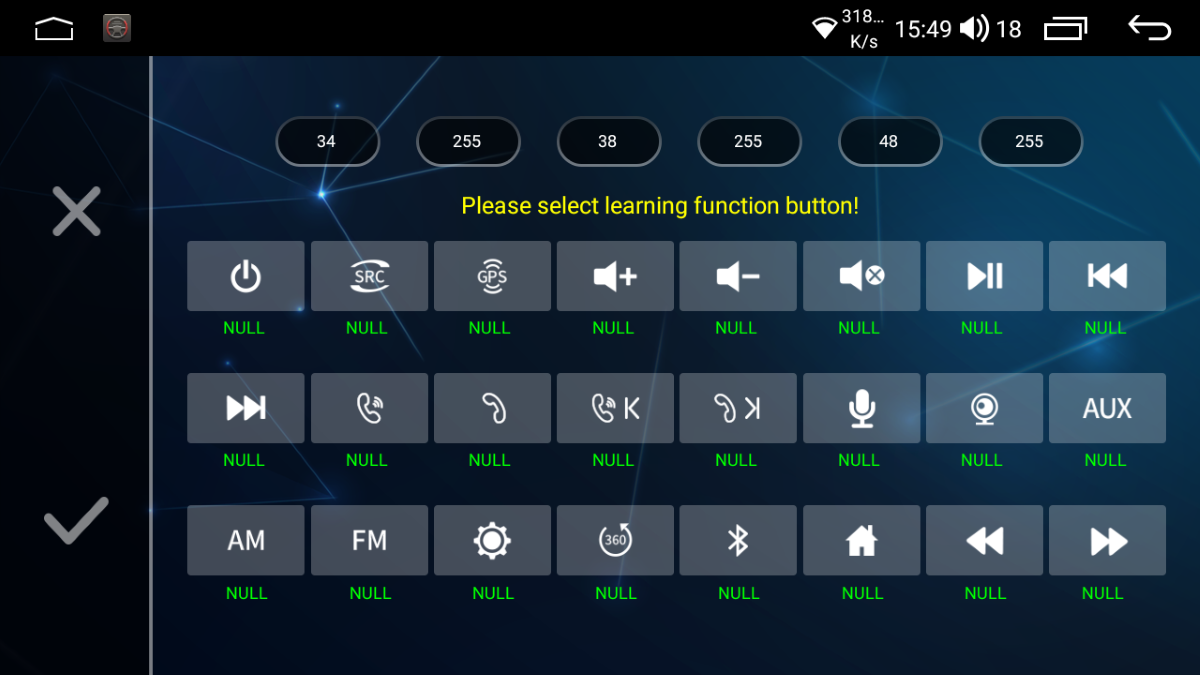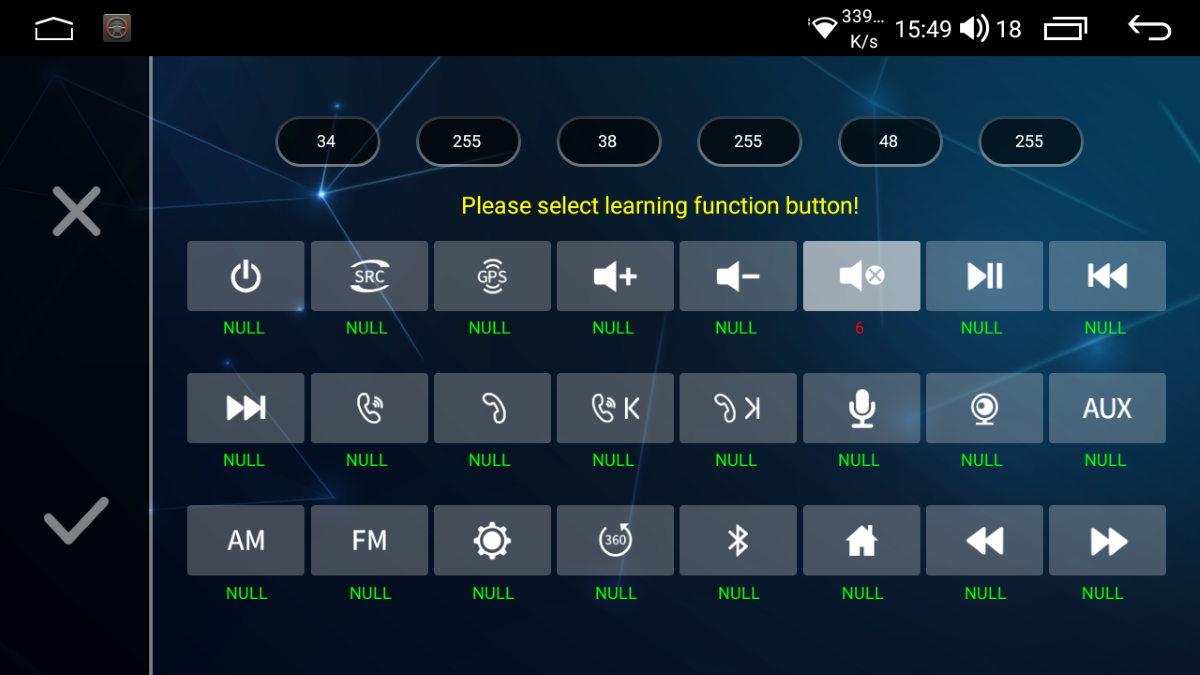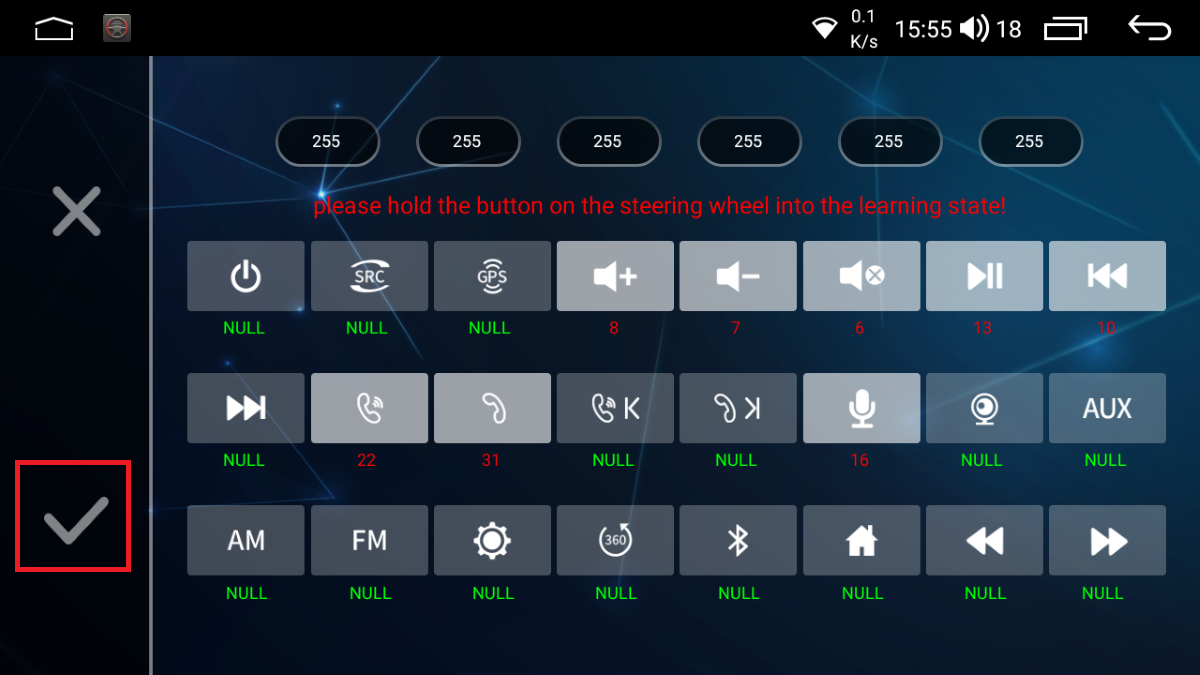Cài đặt nút bấm vô lăng cho màn android ô tô

Trong quá trình lắp mới, nâng cấp phần mềm hoặc sau khi khôi phục cài đặt gốc cho màn hình trên ô tô, nút bấm điều khiển trên vô lăng thường sẽ không hoạt động sẵn mà cần phải cài đặt lại. Việc cài đặt nút bấm vô lăng bản chất là gán mỗi phím trên cụm điều khiển của vô lăng cho một chức năng nào đó. Trong bài viết này ICAR sẽ hướng dẫn bạn cách để cài đặt nút bấm vô lăng cho màn android ô tô. Nội dung bài viết được thực hiện cụ thể trên màn hình android cho ô tô Ellivew, tuy nhiên cách làm này hoàn toàn tương tự trên các màn hình android khác
- Bước 1: Bấm vào nút ứng dụng trên màn hình chính
- Bước 2: Mở ứng dụng gán nút vô lăng
- Bước 3: Xóa các bản ghi trước đó bằng cách bấm vào dấu X
- Bước 4: Bấm và giữ một nút bất kỳ cần gán trên vô lăng, dòng chữ màu đỏ trên màn hình chuyển sang màu vàng
- Bước 5: Bấm vào chức năng cần gán trên màn hình trong khi nút trên vô lăng vẫn đang được bấm giữ, sau đó nhả tay khỏi biểu tượng vừa bấm trên màn hình
- Bước 6: Nhả nút bấm đang giữ trên vô lăng, dòng chữ màu đỏ trên màn hình xuất hiện lại
- Bước 7: Thực hiện tương tự từ bước 4 đến bước 6 đối với tất cả các nút vô lăng còn lại, sau đó bấm vào biểu tượng chữ V trên màn hình để lưu và thoát ứng dụng gán vô lăng
Sau khi bạn thực hiện đầy đủ các bước trên, toàn bộ các nút điều khiển trên vô lăng sẽ hoạt động theo đúng chức năng được cài đặt.
Để xem chi tiết hơn từng thao tác thực hiện, vui lòng xem video “hướng dẫn cài đặt nút bấm vô lăng” dưới đây
Tin tức cùng chuyên mục